还记得小时候上学的时候,每逢新学期开学,自己都会自己画下新学期的课程表,自己在纸上各种用尺子画格,填写课程,回想起来也是一件非常有意义的事情呢。
而在科技网络发达的现在,更多的上学党们已经不再自己手绘课程表,而大部分都是老师发下电子版自己直接将其打印出来就可以了。
那么如果自己所看到的课程表是同学发来的照片,自己又想利用WPS表格制作出新学期的课程表,那么课程表当中的单元格上的斜线应该如何画出来呢?今天就来为大家介绍一下具体的操作方法吧,希望能够对你有所帮助。
第一步,使用WPS打开你所需要编辑的课程表表格文档。

第二步,选中你所需要的画斜线的表格,比如【课程星期】这一单元格,然后鼠标右键,在弹出的选项中选择【设置单元格格式】选项。
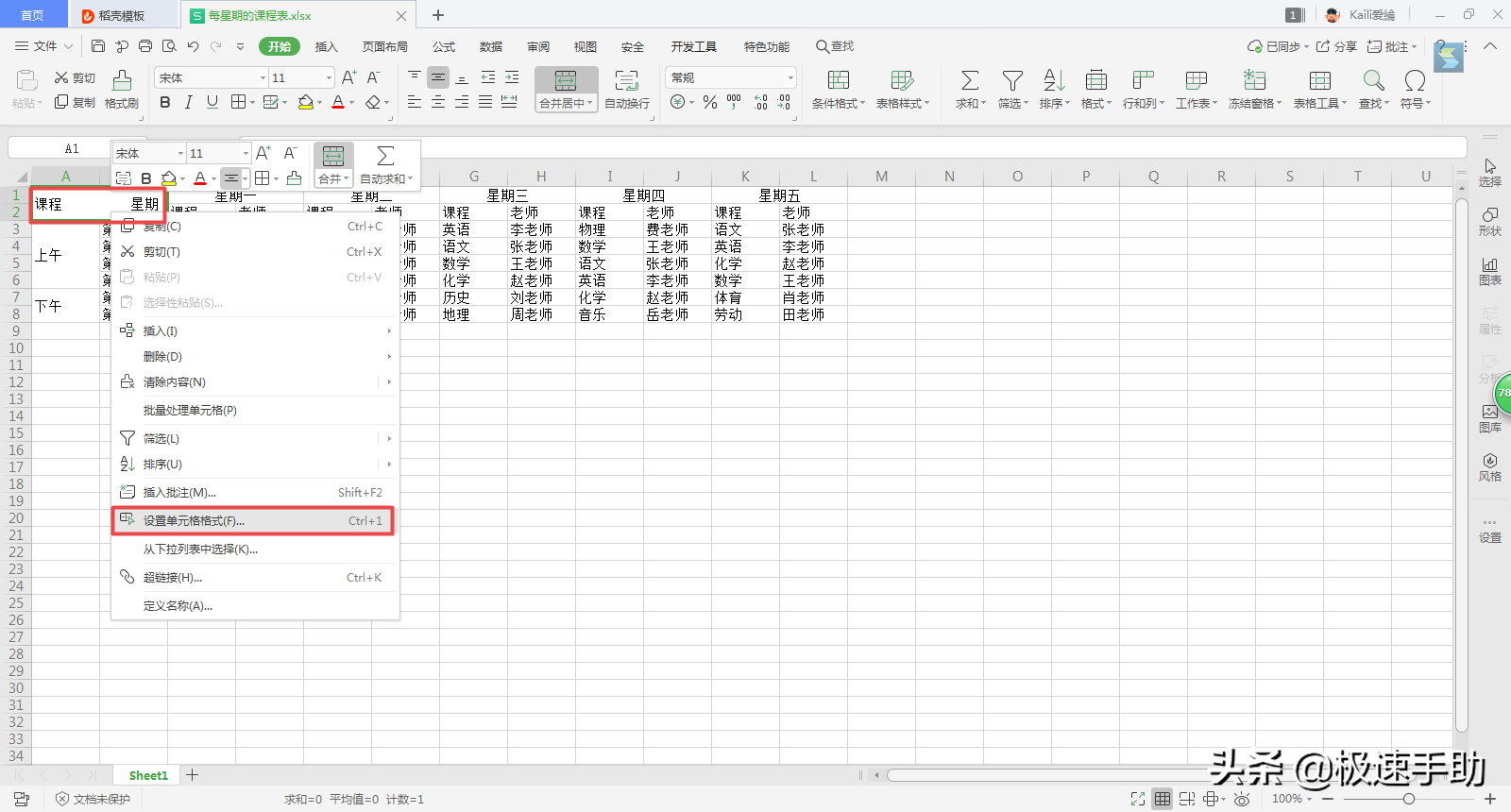
第三步,在弹出的单元格格式窗口中,我们点击选择上面的【边框】选项。

第四步,在单元格的边框设置窗口中,我们点击选择【斜线】按钮,最后点击【确定】就可以了。
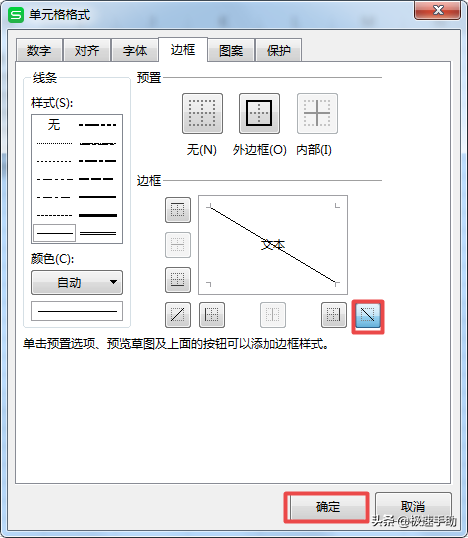
第五步,回到课程表的表格当中,我们就可以看到,课程和星期这一单元格,就被斜线所分割开来了,这样一来,课程表看起来就更加的清晰整洁了。
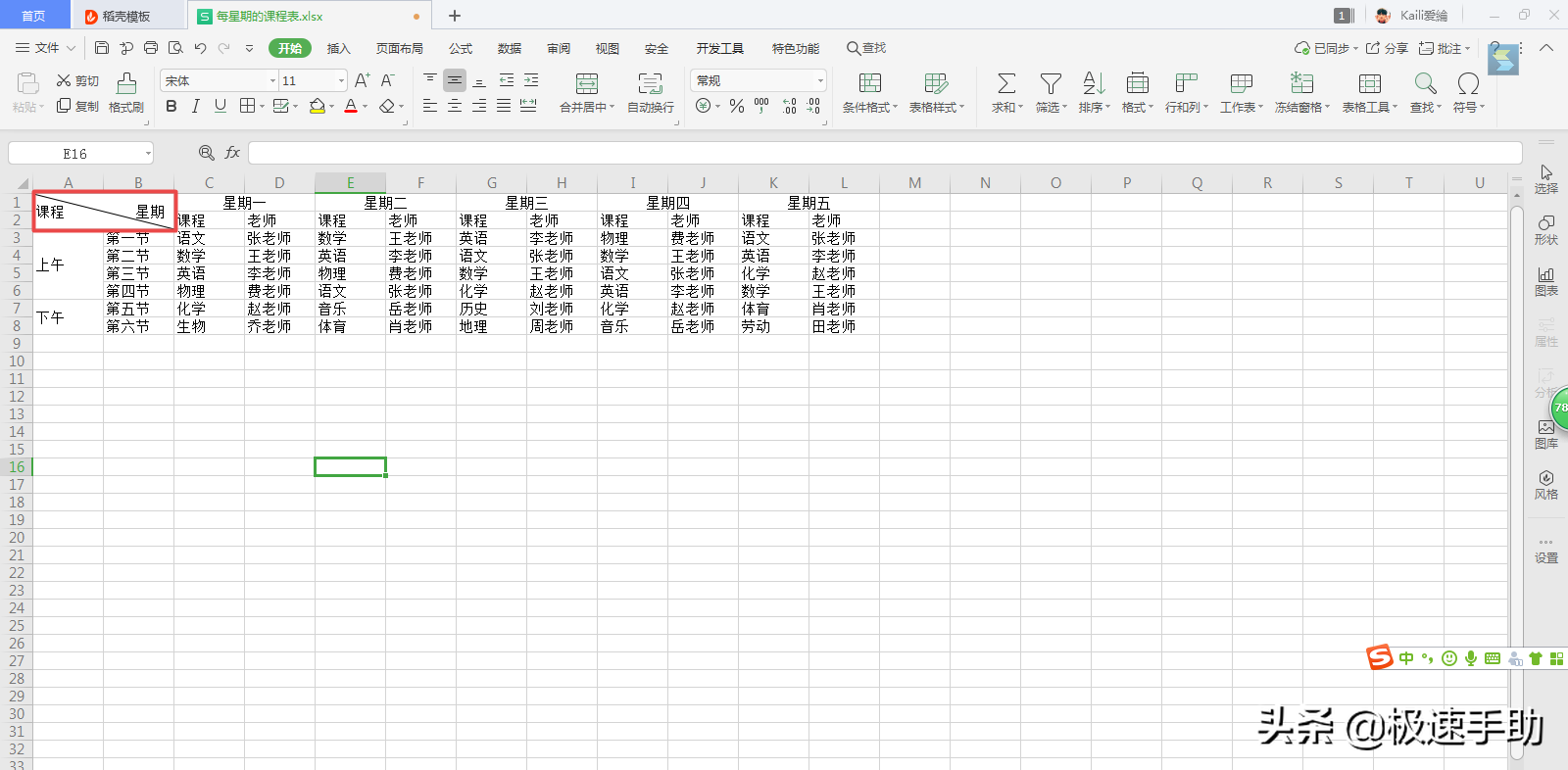
以上呢就是为大家总结的WPS表格中单元格画斜线的方法了,如果你平时也喜欢没事儿研究研究表格的各种制作技巧,那么不妨跟着本文将表格的画斜线的方法学到手吧,没准儿以后哪天这项技巧就能派上用场呢。